copyright.fm Page i Monday, July 10, 2006 6:40 PM
Joybook 应用软件用户手册
欢迎使用
�
copyright.fm Page ii Monday, July 10, 2006 6:40 PM
版权
明基仓储 ( 上海外高桥保税区 ) 有限公司 2006 年版权所有,并保留所有权利。 未经本公司事前书面之许可,本文的任何部分皆不得已任何形式或
任何方法,包括电子、机械、磁性、光学、化学、手写或任何方式予以重制、传输、转译、储存于检索系统或翻译成任何文字或计算机语言。
免责声明
对于本文之任何明示或默示内容,明基仓储 ( 上海外高桥保税区 ) 有限公司不做任何保证,亦拒绝对任何特殊目的之商用性或适用性目的予以保
证。此外,明基仓储 ( 上海外高桥保税区 ) 有限公司保留修改或变更本文之权利,并且修改或变更内容将不另行通知。
Windows、 Internet Explorer 与 Outlook Express 是 Microsoft Corporation 的商标。其他名称的著作权各归其公司或组织所有。
软件程序的可用性
可用的软件程序及版本视型号和购买地所属国家 (地区)而定。如要了解您的 Joybook 中包含哪些软件程序,请参见附属盒上的物品标签。
�
Joybook_SW_UM_EN.book Page iii Monday, July 10, 2006 4:35 PM
目录
概述 ......................................................................................................1
关于本书........................................................................................ 1
印刷 ................................................................................................ 1
恢复系统 ..............................................................................................2
使用 QDataTrove .......................................................................... 2
启动 QDataTrove:................................................................. 2
使用随机光盘恢复系统............................................................... 3
重新安装数字电视驱动程序 ................................................ 4
保护您的 Joybook 不受病毒和其它安全危险的侵害 ............. 5
使用 QMedia Bar .................................................................................6
QMedia Bar 简介........................................................................... 6
设置 QMedia Bar........................................................................... 6
自定义热键 ............................................................................. 6
使用 QMusic ........................................................................................7
QMusic 工作区域 ......................................................................... 7
播放音乐 CD................................................................................. 7
创建播放列表 ............................................................................... 8
将 CD 音乐转成 MP3 格式 ......................................................... 8
制作 MP3 音乐 CD....................................................................... 8
使用 QPresentation .............................................................................9
使用 QPower........................................................................................10
启动 QPower ................................................................................. 10
检查电池状态 ............................................................................... 10
选择电源方案 ............................................................................... 10
选择电源方案:...................................................................... 10
设置电源方案 ............................................................................... 11
自定义电源方案:.................................................................. 11
使应用程序与电源方案相关联 .................................................. 12
删除程序和电源方案之间的关联关系...................................... 12
使用 QPhone........................................................................................14
将手机连接到 Joybook ................................................................ 14
文
中
体
简
同步数据 ........................................................................................14
有差异先显示..........................................................................14
根据手机 ..................................................................................15
根据本地端..............................................................................15
GUI (图形用户界面)简介.......................................................15
个人信息管理标签 .................................................................15
操作按钮 ..................................................................................15
信息窗口 ..................................................................................16
手机预览窗口..........................................................................16
容量和状态栏..........................................................................16
通讯簿屏幕 ....................................................................................16
通话和信息屏幕............................................................................16
日程表屏幕 ....................................................................................16
多媒体屏幕 ....................................................................................17
设定屏幕 ........................................................................................17
媒体工具屏幕................................................................................17
使用 QMedia Center............................................................................18
从设置向导开始入门 ...................................................................18
使用 QMedia Center 观看电视....................................................19
使用控制面板执行电视导航:..............................................19
设置菜单导航:.......................................................................20
使用 QMedia Center 观看 DVD/VCD 影片 ...............................20
使用控制面板播放 DVD/VCD 影片:.................................20
设置菜单导航:.......................................................................21
区码设置 ..................................................................................21
使用 QMedia Center 观看视频剪辑 ...........................................21
使用控制面板播放视频剪辑:..............................................22
使用 QMedia Center 查看和编辑图片 .......................................22
使用控制面板查看图片:......................................................22
使用 QMedia Center 播放音乐....................................................23
使用控制面板播放音乐:......................................................23
媒体服务器 ....................................................................................23
QMedia Center 设置和更多信息.................................................23
目录
iii
�
Joybook_SW_UM_EN.book Page iv Monday, July 10, 2006 4:35 PM
简
体
中
文
引导进入 QMedia XS..........................................................................24
屏幕导航........................................................................................ 24
使用 QMedia XS 欣赏音乐和观看 DVD、照片、视频剪辑
或电视 ............................................................................................ 25
使用控制面板进行导航......................................................... 25
更改设置........................................................................................ 25
常见问题和故障排除 .........................................................................26
使用第三方应用软件 .........................................................................28
iv
目录
�
Joybook_SW_UM_EN.book Page 1 Monday, July 10, 2006 4:35 PM
概述
您的 Joybook 可能附带各种软件程序,视您购买的型号而定。本书
介绍软件程序并说明如何使用基本功能。有关的详细信息,请参见
每个软件程序的联机帮助。
软件程序的可用性视您购买的型号而定。如要了解您的 Joybook 中预装了哪些
软件程序,请参见附属盒上的物品标签。
关于本书
本书主要包括下列章节。
文
中
体
简
印刷
本手册中使用图标来突出您应了解的重要且有用的信息。注释、提
示和警告分别用于不同的目的,如下所述。
图标 / 符号 项目
警告
含义
这些信息主要用于防止因使用不
当或行为不当而导致的元件或数
据损坏以及人身伤害。
与完成任务相关的有用信息。
提示
注释
补充信息。
< > 或 [ ]
键盘上的按键;
屏幕上的用户界
面 (UI)
表示键盘上的一个按键或屏幕上
的 UI。不要实际键入符号及括号
内的字母。
描述
章节标题
本书简介。
概述
恢复系统
关于使用系统恢复工具的信息。
使用 QMedia Bar 关于设置 QMedia Bar 的信息。
使用 QMusic
使用
QPresentation
使用 QPower
使用 QPhone
关于使用 QMusic 的信息。
关于使用 QPresentation 进行演示的信息。
关于使用 QPower 调整系统电源设置的信息。
关于使用 QPhone 在 BenQ 手机和您的
Joybook 之间同步数字内容的信息。
关于使用 QMedia Center 享受多媒体体验的信
息。
关于通过 QMedia XS 轻松引导 Joybook 的信
息。
常见问题和故障排除信息
使用 QMedia
Center
引导进入
QMedia XS
常见问题和故障
排除
使用第三方应用
软件
第三方应用软件信息。
概述 1
�
Joybook_SW_UM_EN.book Page 2 Monday, July 10, 2006 4:35 PM
简
体
中
文
恢复系统
系统恢复是一个数据破坏性过程。在恢复之前应备份所有数据和应用程序。在
继续之前,请确保系统已连接到交流电源。
仅当您的 Joybook 预装了 Windows 操作系统时,才能使用下面列出的系统恢
复方法。
当因为系统变得不稳定而希望将其恢复至原始状态时或进行备份
时,可以通过下列方法来执行恢复:
• 方法 1 : Joybook 的 QDataTrove 功能。有关的详细信息,请参见第 2
页的 “使用 QDataTrove”。
• 方法 2: 随机提供的 “操作系统光盘”和 “驱动程式及应用程
式”光盘 (可用性取决于您购买的型号)。有关的详细信息,请
参见第 3 页的 “使用随机光盘恢复系统”。
使用 QDataTrove
启动 QDataTrove:
1. 启动 Joybook。
2. 在启动过程中,当看到屏幕左上角显示 “Press F10 key to enter
QDataTrove”时按 键。
3. 下列选项将出现在屏幕上。根据您的需要,单击 Backup (备
份)或 Restore (恢复)以继续操作。
备份文件:
• 在执行任务之前,确保系统已连接到交流电源。
• 如果驱动器 (D:) 上已有以前的一个备份文件,该文件将被替换。
a. 确保驱动器 (D:) 有足够的可用空间。
b. 如要备份整个系统驱动器文件,请单击 System Drive
Backup/Primary Drive Backup (系统驱动器备份 / 主驱动器
备份)以继续操作。
c. 按照屏幕上的说明完成任务。
2
恢复系统
�
Joybook_SW_UM_EN.book Page 3 Monday, July 10, 2006 4:35 PM
恢复备份文件:
a. 如要浏览现有备份文件或文件夹并将它们恢复到您选择的
驱动器,请单击 Recover Backup Files (恢复备份文件)以
继续操作。
b. 按照屏幕上的说明完成任务。
恢复备份映像:
a. 如要从以前的备份映像恢复 Joybook,请单击 Full System
Restore - Backup Image (完全系统恢复 - 备份映像)。
b. 按照屏幕上的说明完成任务。
将Joybook恢复至出厂默认设置:
此过程将消除系统驱动器 (C:) 中的所有数据并将系统恢复至
默认的出厂配置。
如果选择此选项,驱动器 (C:) 中安装的所有程序和保存的数据都将被消除。不
过,驱动器 (D:) 中的数据不会受影响。
a. 如要将 Joybook 恢复至出厂设置,请单击 Full System
Restore - Factory default settings (完全系统恢复 - 出厂默认
设置)。
b. 按照屏幕上的说明完成任务。
文
中
体
简
使用随机光盘恢复系统
• 驱动器 (C:) 中安装的所有程序或保存的数据将被消除。不过,驱动器 D: 中的
数据不会受影响。
• 使用方法 2 (随机提供的 “操作系统光盘”和 “驱动程式及应用程式”光
盘)恢复系统时,将导致无法使用 QDataTrove 功能。您还需要从 “驱动程
式及应用程式”光盘手动安装设备驱动程序。
• 在恢复过程中不要取出光盘。
• 在使用 “操作系统光盘”和 “驱动程式及应用程式”光盘之前,应确保系统
没有处于睡眠模式。
随机光盘的可用性视您购买的型号而定。
1. 启动 Joybook。
2. 在启动过程中,当显示 BenQ Joybook 徽标时,按 键进入
引导菜单的开机自检 (POST)。
3. 将 Joybook 的随机光盘 “操作系统光盘”放入光驱中。
4. 使用上下箭头 (, )在 Boot Menu (引导菜单)中选择 CD-
ROM/DVD-ROM,然后按 键。
5. 系统将从 “操作系统光盘”引导,并显示 Windows Setup 画面。
按照屏幕上的说明继续操作。
恢复系统 3
�
Joybook_SW_UM_EN.book Page 4 Monday, July 10, 2006 4:35 PM
执行下列步骤时请小心谨慎。
简
体
中
文
a. 在开始重新安装操作系统之前,应先删除驱动器 (C:)。如要删
除高亮显示的驱动器 (C:),请按 键。
c. 如要开始删除驱动器 (C:),请按 键开始删除。
重新安装完操作系统后,务必从光驱中取出 “操作系统光盘”。
6. 重新启动 Joybook。
为使 Joybook 正常工作,需要使用 “驱动程式及应用程式”光
盘重新安装软件程序和驱动程序,删除 (C: ) 驱动器时可能消除
了它们。 这些执行的操作包括刻录 CD、播放音乐和影片、准备
图像演示、管理 Joybook 电池电源、连接到网络、使用调制解调
器、使用内置触控板和其它设备等。
重新安装数字电视驱动程序
如果您的 Joybook 预装了电视卡,则在使用 “驱动程式及应用程
式”光盘重新安装数字电视驱动程序时,请注意下列过程。
b. 为确认删除驱动器 (C:),请按 键。
驱动器 (C:) 中安装的所有程序或保存的数据将被消除;不过,驱动器 (D:) 中的
数据不受影响。
4
恢复系统
�

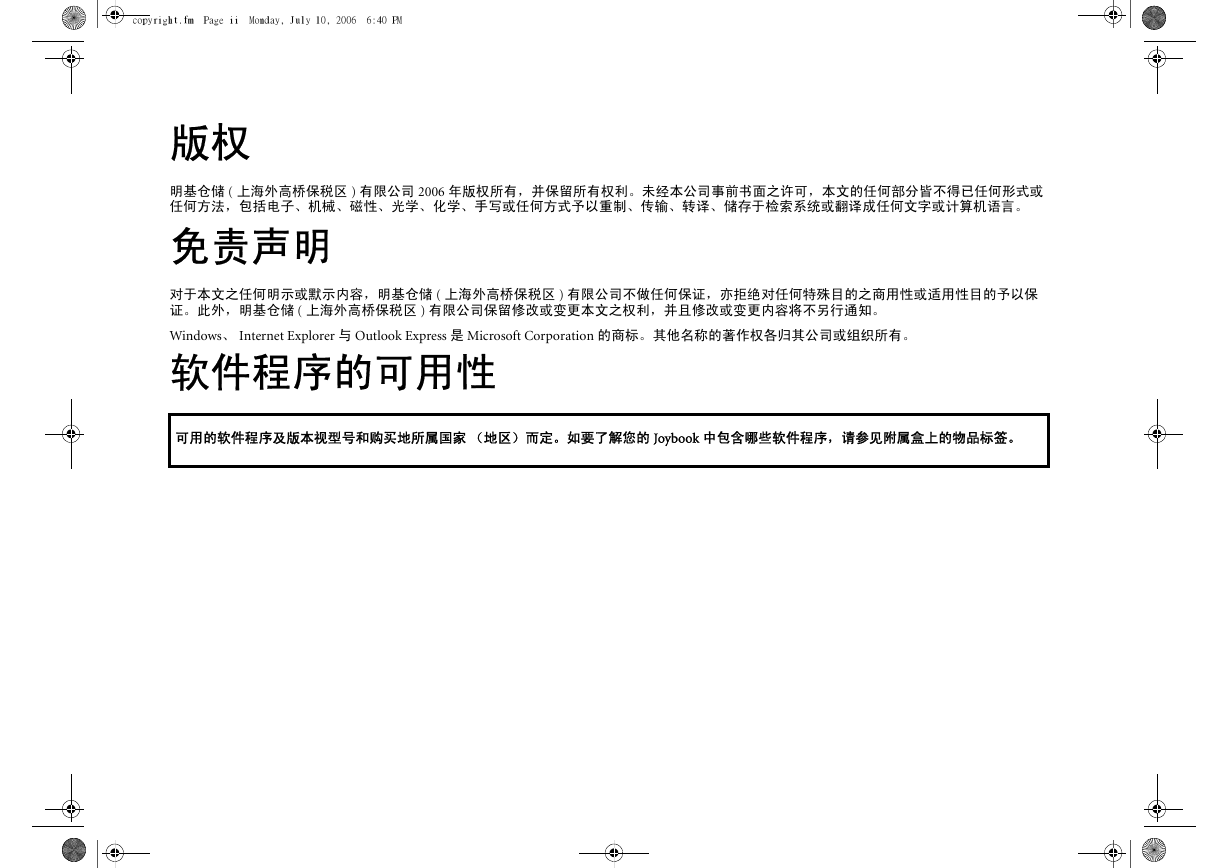
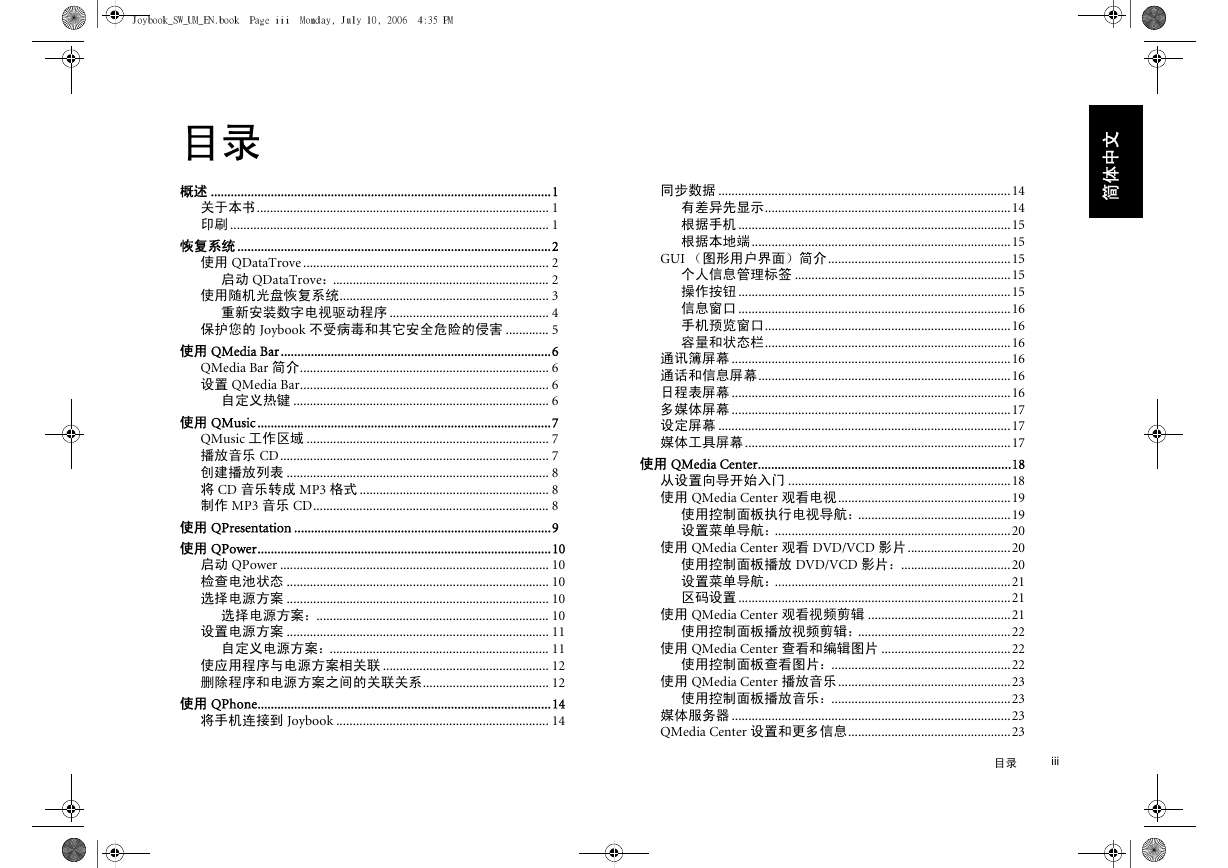
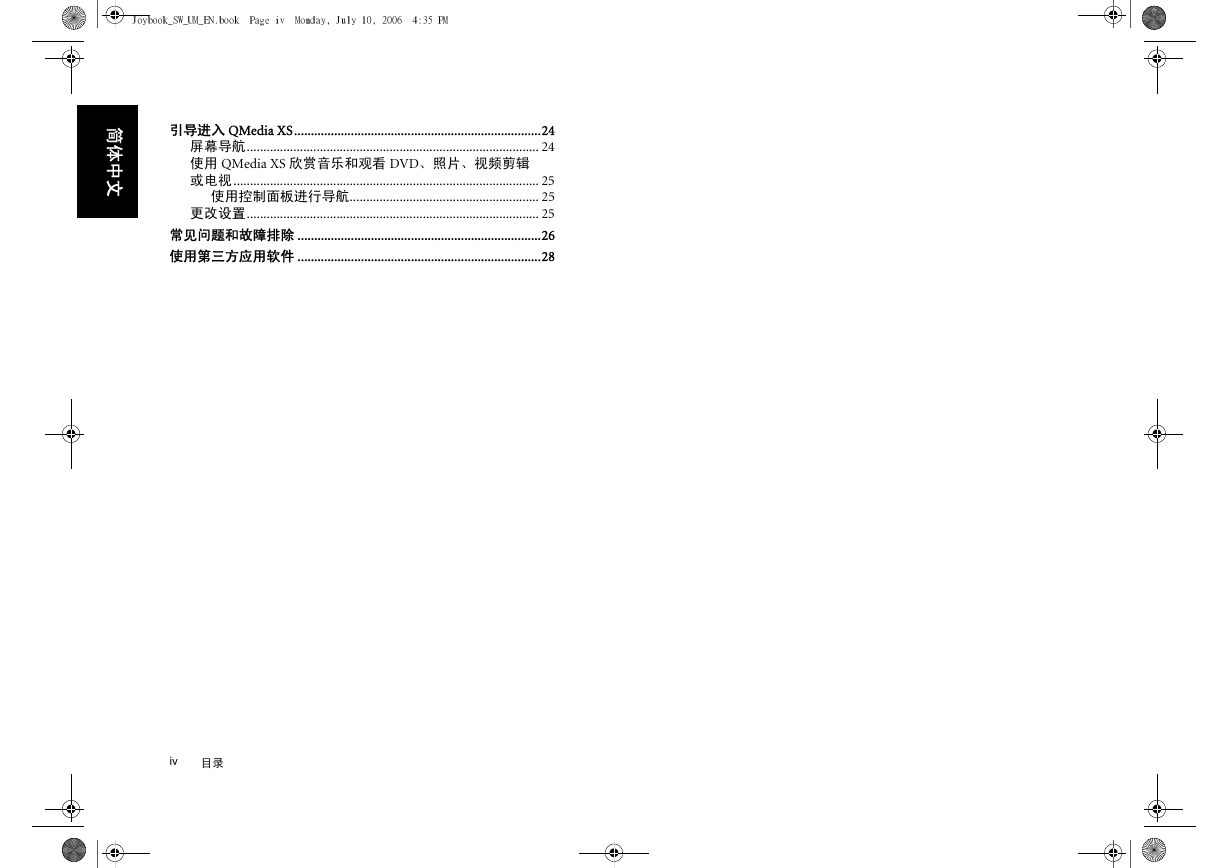
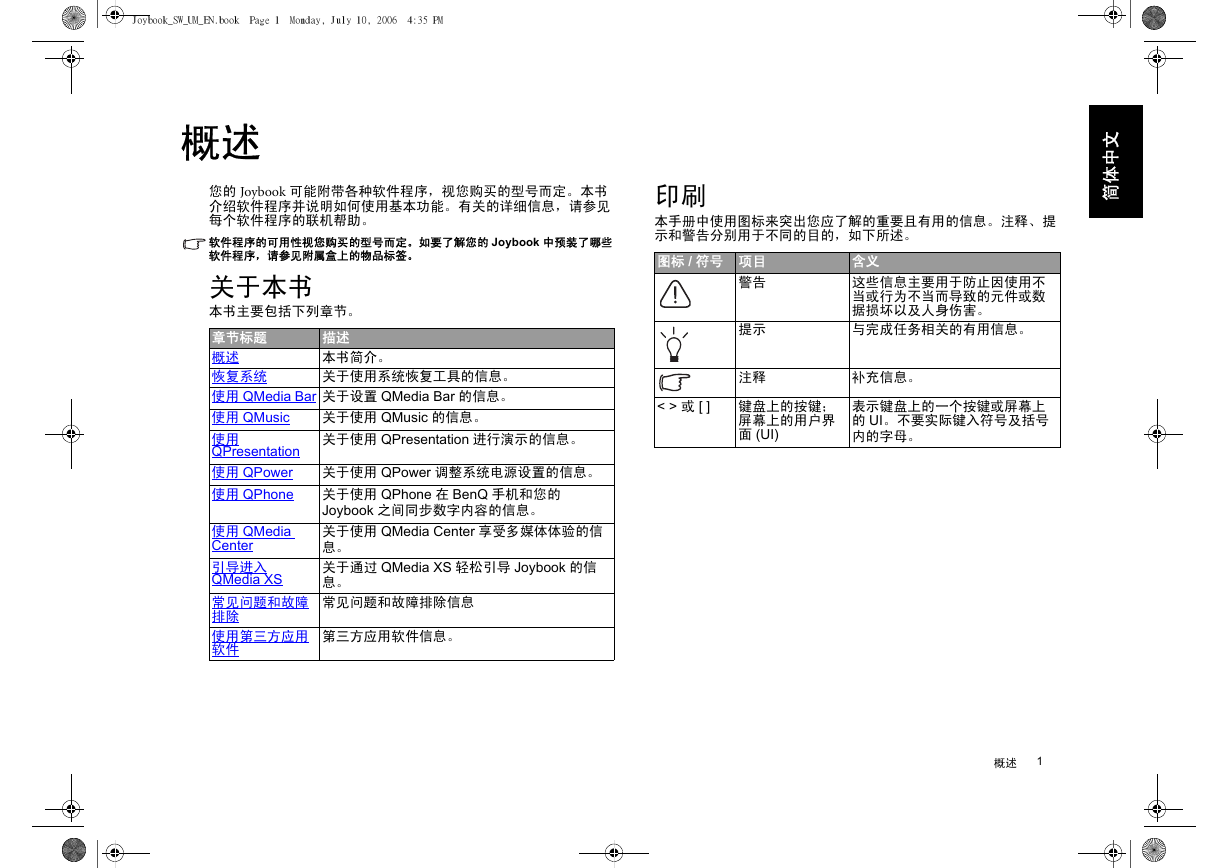
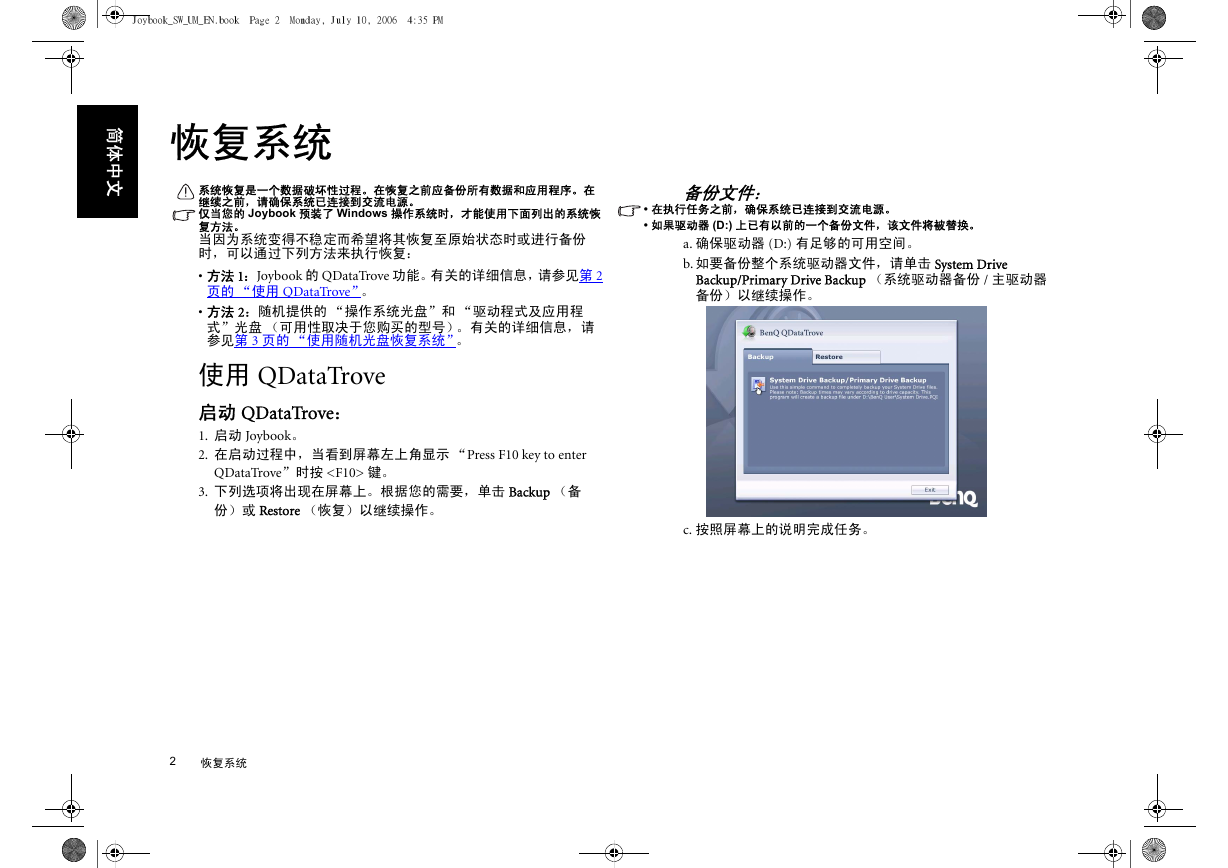

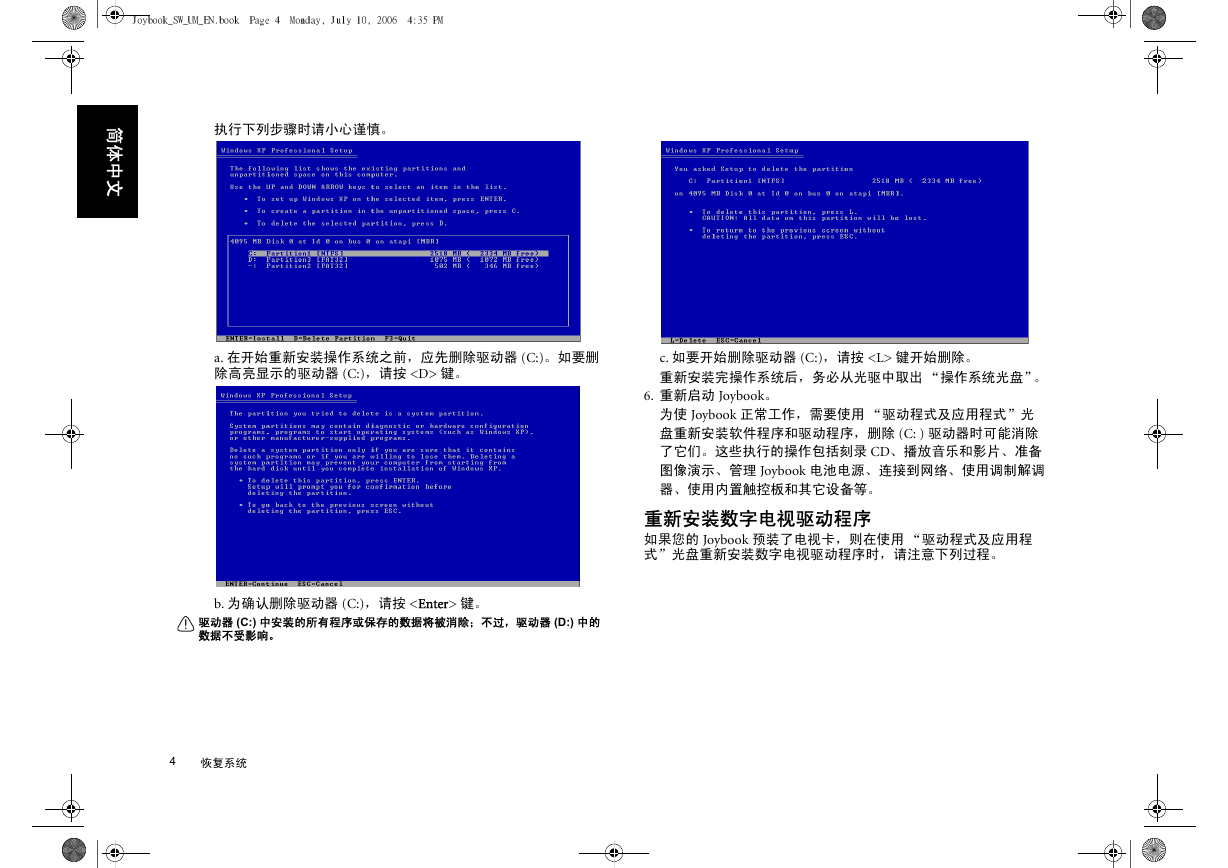

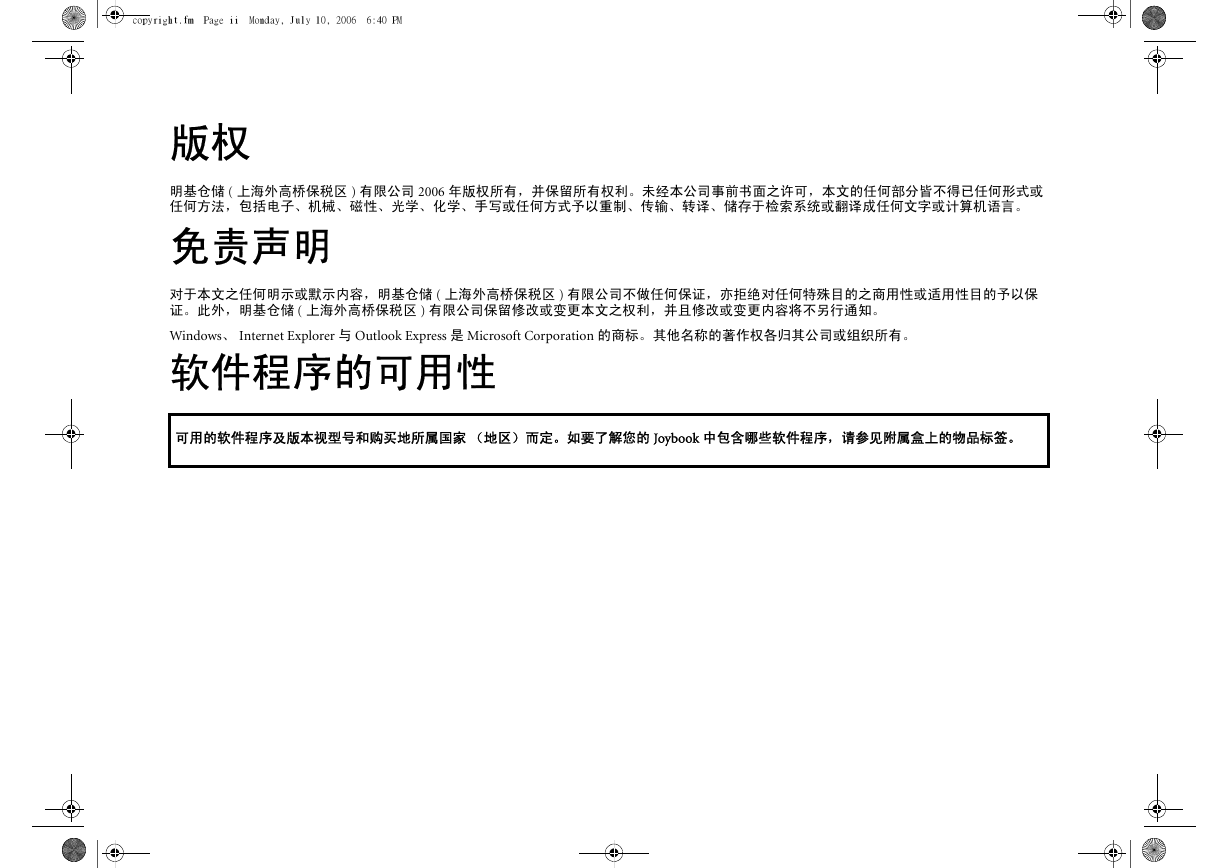
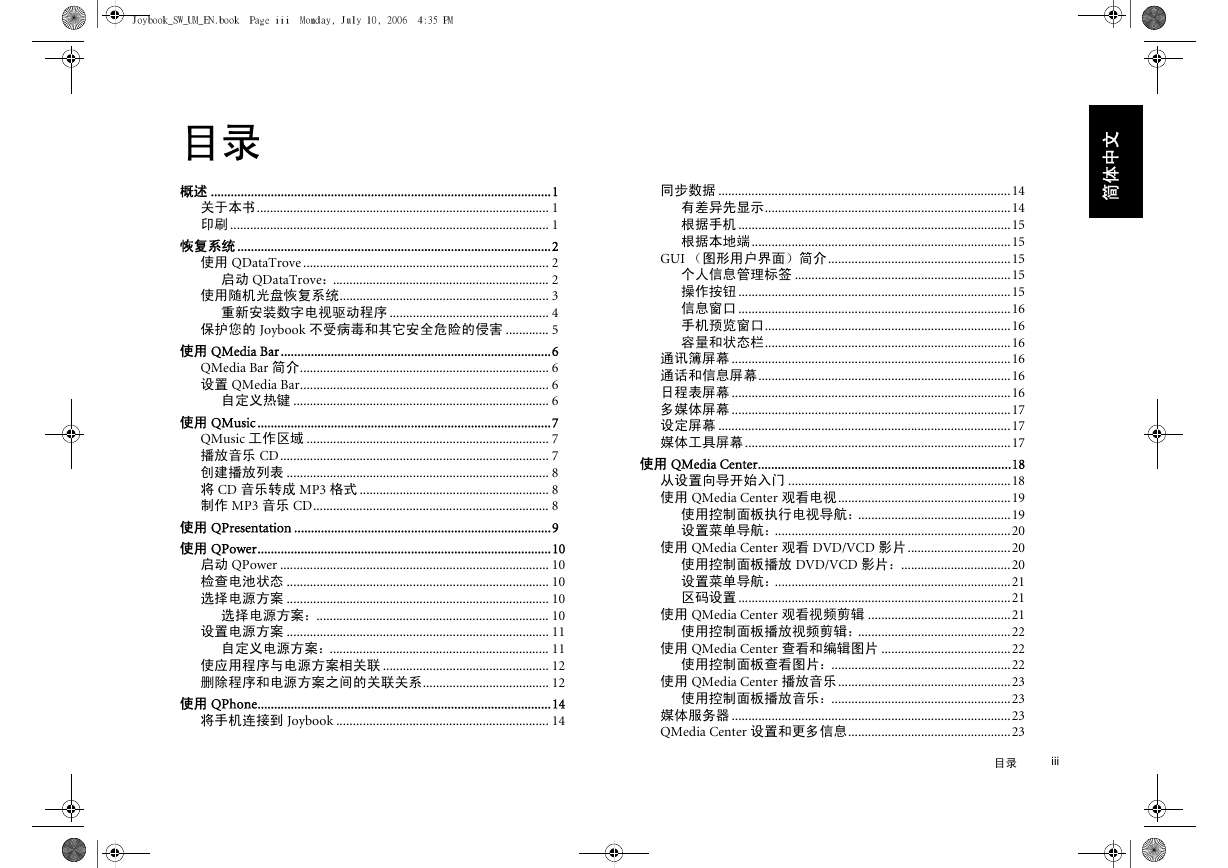
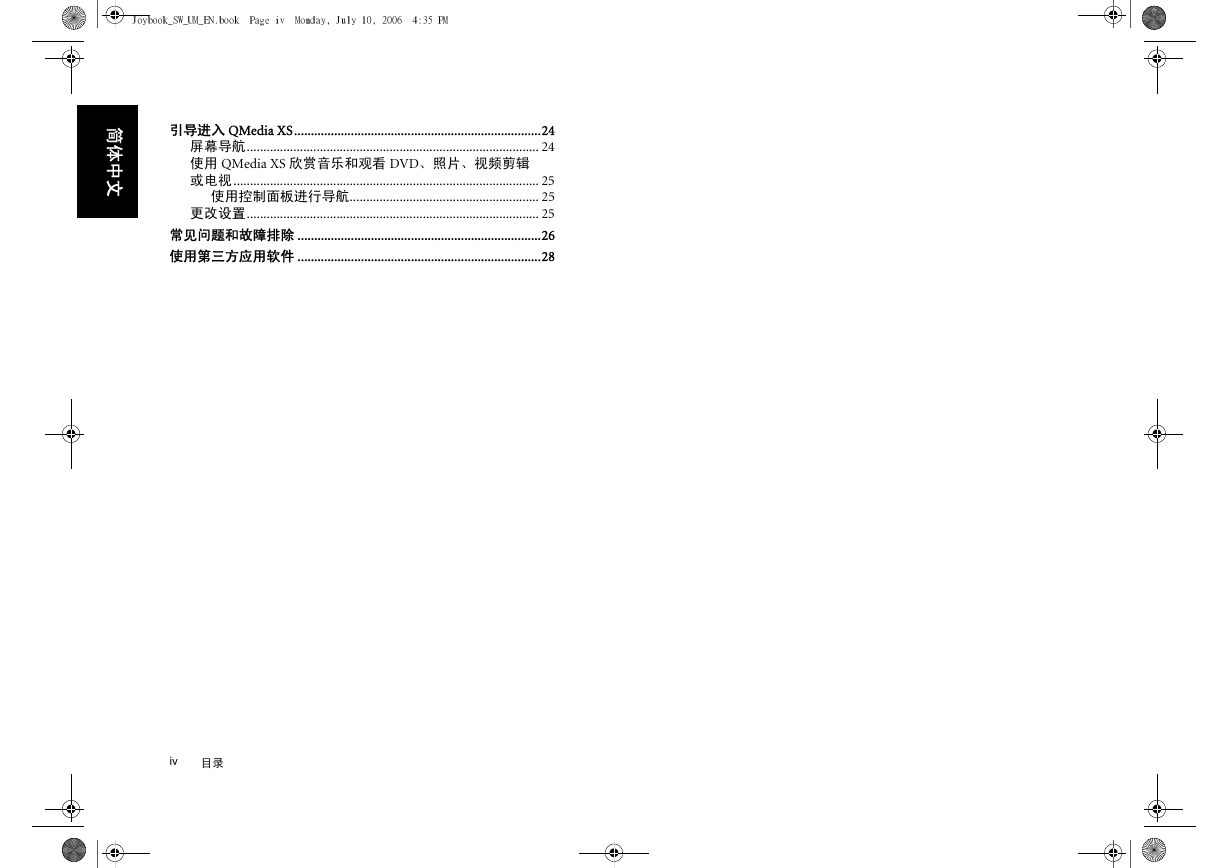
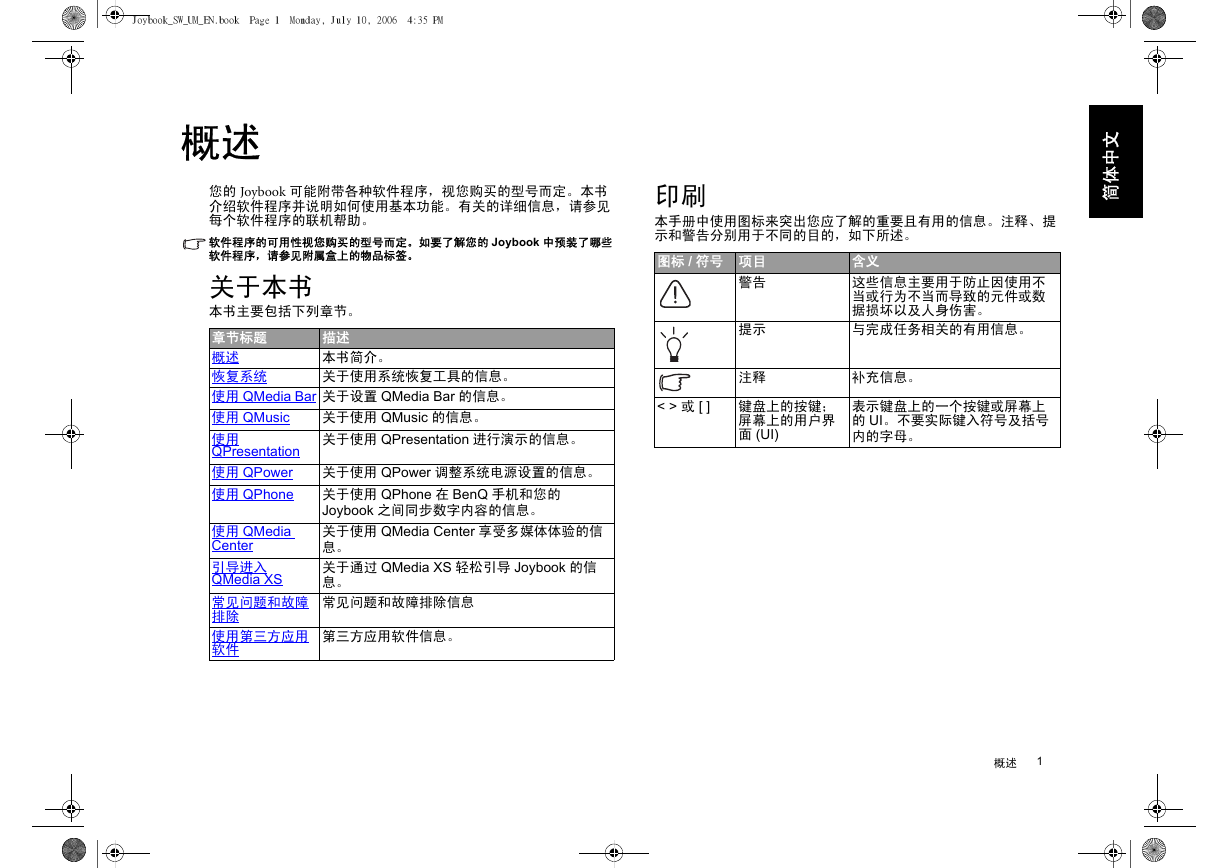
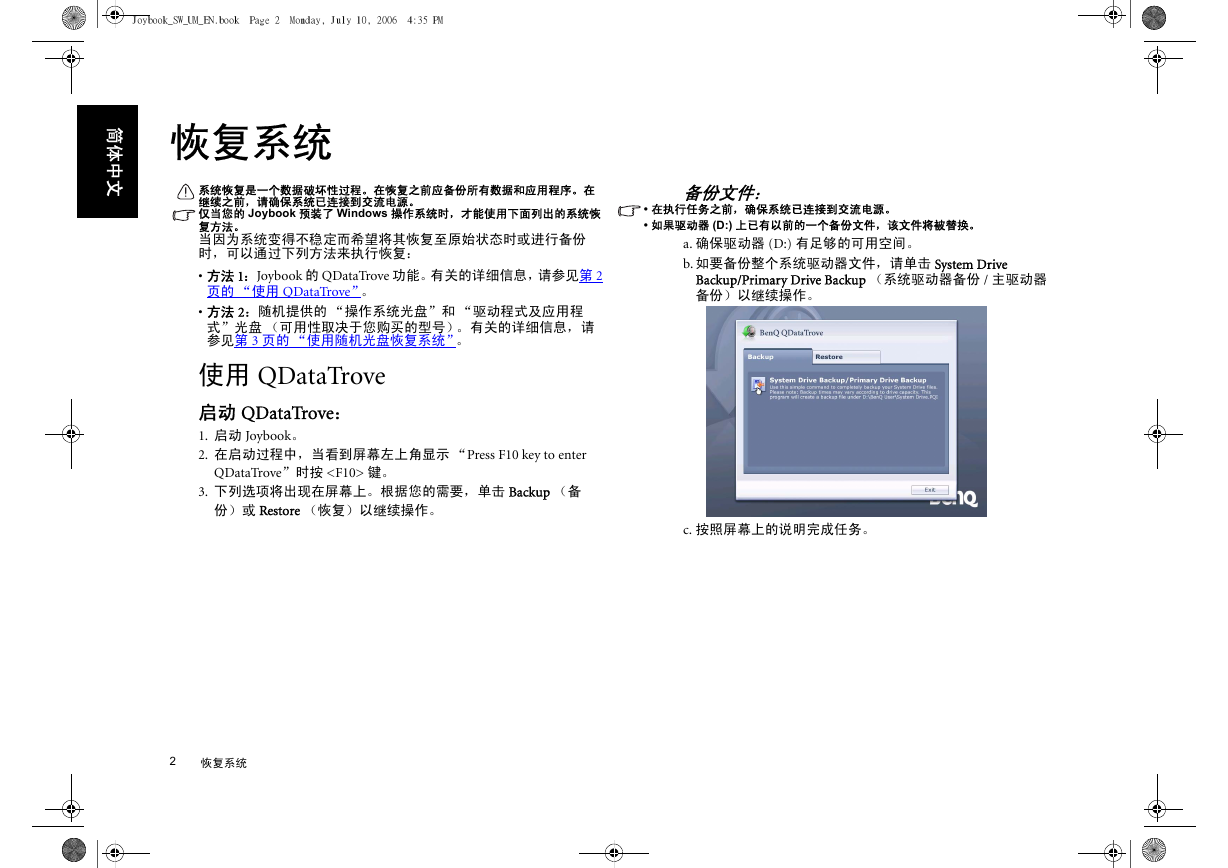

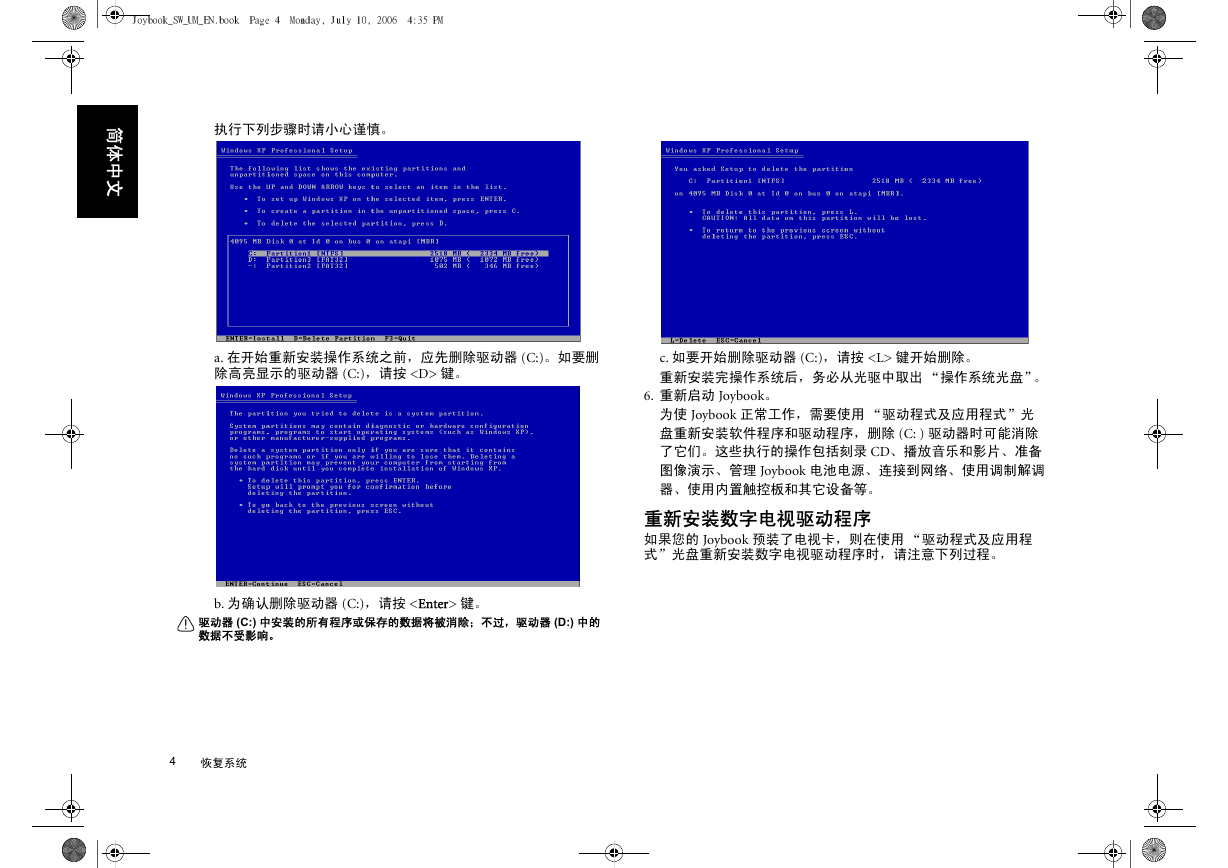
 2023年江西萍乡中考道德与法治真题及答案.doc
2023年江西萍乡中考道德与法治真题及答案.doc 2012年重庆南川中考生物真题及答案.doc
2012年重庆南川中考生物真题及答案.doc 2013年江西师范大学地理学综合及文艺理论基础考研真题.doc
2013年江西师范大学地理学综合及文艺理论基础考研真题.doc 2020年四川甘孜小升初语文真题及答案I卷.doc
2020年四川甘孜小升初语文真题及答案I卷.doc 2020年注册岩土工程师专业基础考试真题及答案.doc
2020年注册岩土工程师专业基础考试真题及答案.doc 2023-2024学年福建省厦门市九年级上学期数学月考试题及答案.doc
2023-2024学年福建省厦门市九年级上学期数学月考试题及答案.doc 2021-2022学年辽宁省沈阳市大东区九年级上学期语文期末试题及答案.doc
2021-2022学年辽宁省沈阳市大东区九年级上学期语文期末试题及答案.doc 2022-2023学年北京东城区初三第一学期物理期末试卷及答案.doc
2022-2023学年北京东城区初三第一学期物理期末试卷及答案.doc 2018上半年江西教师资格初中地理学科知识与教学能力真题及答案.doc
2018上半年江西教师资格初中地理学科知识与教学能力真题及答案.doc 2012年河北国家公务员申论考试真题及答案-省级.doc
2012年河北国家公务员申论考试真题及答案-省级.doc 2020-2021学年江苏省扬州市江都区邵樊片九年级上学期数学第一次质量检测试题及答案.doc
2020-2021学年江苏省扬州市江都区邵樊片九年级上学期数学第一次质量检测试题及答案.doc 2022下半年黑龙江教师资格证中学综合素质真题及答案.doc
2022下半年黑龙江教师资格证中学综合素质真题及答案.doc